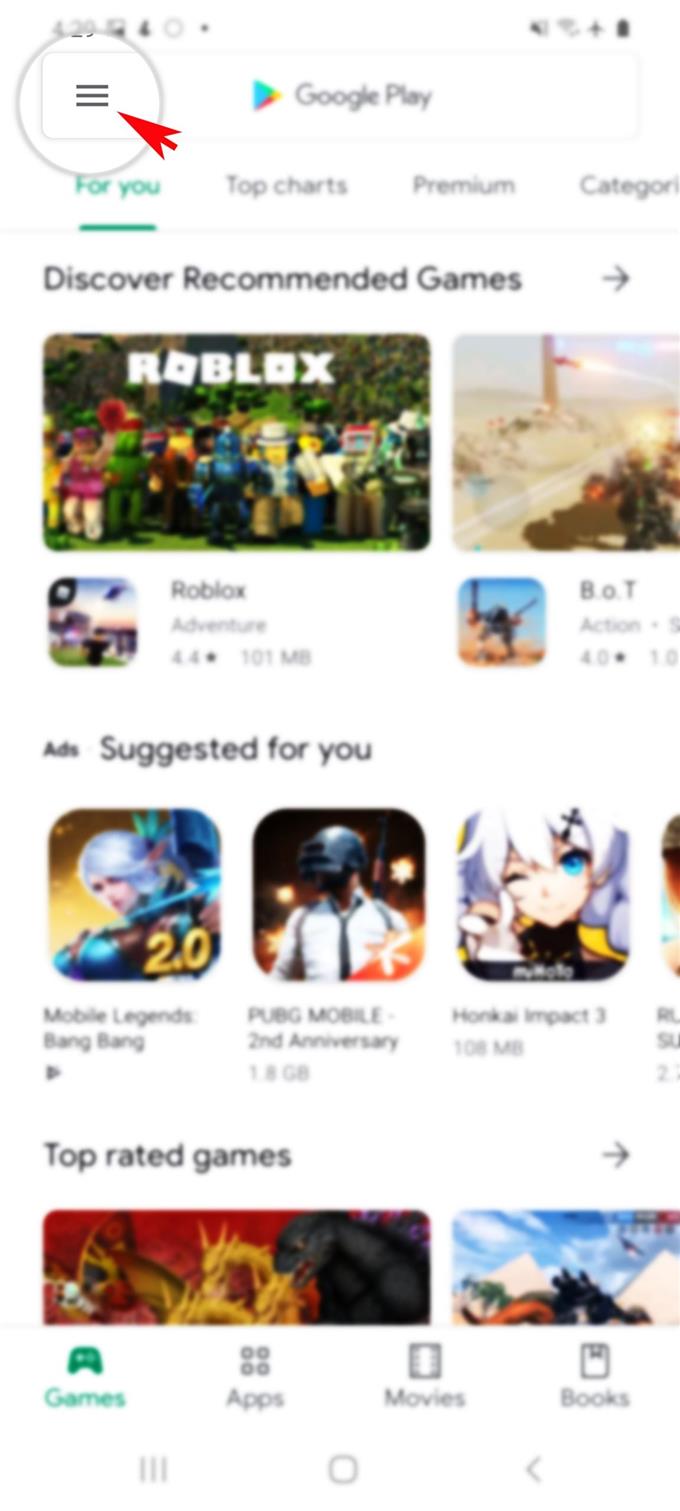Cansado de ver muitos anúncios pop-up no seu novo smartphone Samsung? Se é assim, então este post é para você. Aqui está um guia rápido sobre como remover pop-up de anúncios e malware no Galaxy S20.
Os smartphones estão entre as plataformas virtuais amplamente usadas para vários tipos de anúncios. De fato, a maioria, senão todo o conteúdo, já integra anúncios pop-up. Um exemplo disso é quando você está no meio de um jogo e, em seguida, aplicativos relevantes são executados de tempos em tempos. Embora isso seja benéfico para alguns, muitos usuários de smartphones acham isso irritante. Felizmente, há uma maneira de se livrar desses anúncios pop-up irritantes na sua página inicial, na tela de bloqueio ou nos aplicativos Galaxy S20.
Para impedir que esses anúncios apareçam no seu telefone, você tem duas opções. Primeiro é desativar o aplicativo que continua exibindo anúncios pop-up e o segundo é desinstalar completamente o aplicativo do seu dispositivo. Se os anúncios aparecerem há algum tempo, seria necessário verificar e modificar algumas configurações para determinar quais aplicativos são a causa subjacente..
Continue lendo para obter mais informações.
Etapas fáceis para remover pop-ups de anúncios e malware no Galaxy S20
Tempo necessário: 5 minutos
As etapas a seguir ajudarão você a identificar aplicativos no seu Galaxy S20 que continuam exibindo anúncios pop-up e malware. Para aqueles que ainda não estão familiarizados com a plataforma Android, fornecemos capturas de tela individuais que descrevem as instruções fornecidas. Comece sempre que estiver pronto.
- Para começar, abra a Google Play Store.
O ícone do aplicativo Play Store geralmente é encontrado entre outros atalhos essenciais do aplicativo na tela inicial.
Basta tocar no Loja de jogos ícone para abri-lo.
- Na tela principal da Play Store, toque no ícone Menu.
Este ícone é representado por uma linha tripla localizada no canto superior esquerdo da tela, dentro do campo de pesquisa do Google Play.
Uma lista de subitens será exibida.
- Toque em Meus aplicativos e jogos para continuar.
Fazer isso iniciará uma nova tela que contém uma lista de aplicativos instalados no seu dispositivo.

- Toque na guia INSTALADO.
Isso abrirá uma lista de aplicativos classificados que foram instalados recentemente no dispositivo. Esses são os aplicativos que você baixou da Play Store.

- Toque em Alfabético para classificar os aplicativos em ordem alfabética.
Você verá os aplicativos listados em ordem alfabética.

- Se solicitado, selecione Última utilização nas opções Classificar por.
Uma lista de aplicativos que você usou recentemente será exibida.

- Toque para escolher um dos aplicativos de terceiros usados mais recentemente e desinstalá-lo ou desativá-lo.
Se os anúncios ainda estiverem sendo exibidos, tente desativar o próximo aplicativo até que os anúncios pop-up parem de aparecer..

Você pode reinstalar ou reativar os aplicativos que não estão exibindo anúncios pop-up após identificar o (s) aplicativo (s) ruim (s), uma vez que os anúncios pop-up não estão mais aparecendo.
Embora os anúncios pop-up possam ajudar as empresas a aumentar a visibilidade da marca, ver muitos desses aplicativos pode se tornar tão irritante, especialmente para usuários de smartphones. De fato, esses aplicativos podem interferir em qualquer trabalho ou tarefa que você esteja realizando no telefone.
Além disso, alguns anúncios também estão sendo usados como hosts de software malicioso (malware) para violar informações pessoais de possíveis consumidores. Dito isto, os usuários de smartphones também podem gerenciar esses anúncios pop-up e se livrar deles, se necessário.
E isso abrange tudo neste tutorial. Mantenha-se informado para obter tutoriais, dicas e truques mais abrangentes que ajudarão você a aproveitar ao máximo seu novo smartphone Samsung Galaxy S20.
Você também pode conferir nossa Canal do Youtube para ver mais tutoriais em vídeo sobre smartphones e guias de solução de problemas.
Leia também: Como usar a biometria para proteger seu Galaxy S20 [autenticação biométrica]